Dodawanie nakładek DWG
Nakładanie plików DWG
- Kliknij przycisk Nowy dostępny na pasku narzędzi szybkiego dostępu.
- W oknie dialogowym Nowy plik wybierz odpowiedni szablon Factory Layout.iam na podstawie układu jednostek (cale lub milimetry) używanych w układzie rysunku 2D. Kliknij przycisk OK, aby zamknąć okno dialogowe Nowy plik.
-
 Na wstążce kliknij
kartę Factory
Na wstążce kliknij
kartę Factory
 panel Układ
panel Układ
 Dodaj nakładkę DWG
w celu wyświetlenia okna dialogowego Wybierz plik DWG.
Dodaj nakładkę DWG
w celu wyświetlenia okna dialogowego Wybierz plik DWG. - W przypadku pracy z projektami programu Autodesk Vault kliknij przycisk
 kartę Factory
kartę Factory
 panel Układ
panel Układ
 Dodaj nakładkę DWG z programu Vault
. Uwaga: Ta opcja jest dostępna tylko, gdy zainstalowano klienta programu Vault.
Dodaj nakładkę DWG z programu Vault
. Uwaga: Ta opcja jest dostępna tylko, gdy zainstalowano klienta programu Vault. - Przejdź do folderu zawierającego plik DWG, który chcesz nałożyć. Wybierz plik i kliknij przycisk Otwórz.
- Okno dialogowe Ustawienia warstw jest wyświetlane, jeśli jest zaznaczone pole wyboru Pokaż okno dialogowe Ustawienia warstw podczas umieszczania dostępne w oknie dialogowym Factory — opcje.
- Dodatkowo okno podglądu zawierające rysunek pojawi się, jeśli zaznaczona jest opcja Pokaż podgląd DWG w oknie dialogowym Ustawienia warstw (również w oknie Factory — opcje).
- Można włączać i wyłączać widoczność warstw zdefiniowanych w rysunku 2D. Podgląd rysunku uaktualnia się, aby odzwierciedlić wszystkie zmiany widoczności warstwy. Uwaga: Niektóre bardziej złożone obiekty graficzne z pliku rysunku, takie jak linie xline, nie są obsługiwane i mogą spowodować częściowe wyświetlanie nakładki DWG.
- Rysunek 2D jest teraz nałożony na podłogę Factory, a bazowy początek 0,0 rysunku pokrywa się z początkiem 0,0 podłogi Factory. Rozmiar podłogi zostanie automatycznie zmieniony w celu dopasowania do rozmiaru nakładki rysunku.
- Węzeł nakładki DWG jest reprezentowany w przeglądarce następującą ikoną
 . Jego nazwa jest identyczna jak nazwa oryginalnego rysunku 2D.
. Jego nazwa jest identyczna jak nazwa oryginalnego rysunku 2D. - Kliknij opcję GÓRA w narzędziu ViewCube w prawym górnym rogu okna graficznego, aby uzyskać widok w planie (z góry) układu Factory.
- Opcjonalne:
 na wstążce kliknij
kartę Factory
na wstążce kliknij
kartę Factory
 panel Opcje
panel Opcje
 Zmień rozmiar podłogi
. Za pomocą uchwytów znajdujących się w punktach środkowych i narożnikach podłogi Factory można w razie potrzeby dynamicznie zwiększyć lub zmniejszyć rozmiar podłogi.
Zmień rozmiar podłogi
. Za pomocą uchwytów znajdujących się w punktach środkowych i narożnikach podłogi Factory można w razie potrzeby dynamicznie zwiększyć lub zmniejszyć rozmiar podłogi. -
 Na wstążce kliknij
kartę Factory
Na wstążce kliknij
kartę Factory
 panel Opcje
panel Opcje
 Typy przyciągania
. Zostanie wyświetlone menu rozwijane.
Typy przyciągania
. Zostanie wyświetlone menu rozwijane. - Zaznacz pole wyboru Przyciągaj do nakładki DWG dostępne w menu rozwijanym. Teraz można umieścić zasoby factory 3D w wyznaczonych obszarach układu 2D. Komponenty można przyciągać do punktów końcowych, środkowych i wzdłuż elementu.
- Jeżeli to konieczne, użyj poleceń Wyrównanie, Zmiana położenia lub Ustaw powierzchnię podestu w panelu Zależności, aby poprawnie zorientować zasoby.
Zmienianie położenia nakładki DWG
Można zmienić położenie nakładki DWG po umieszczeniu jej na podłodze Factory. Za pomocą 3-osiowego układu można przesuwać nakładkę w kierunkach X i/lub Y. Oś Z układu umożliwia obrócenie nakładki do nowej orientacji. Przesunięcia i obroty są wykonywane względem początku 0,0 nakładki DWG.
- Zlokalizuj węzeł nakładki DWG w przeglądarce. Jego nazwa jest identyczna jak nazwa oryginalnego rysunku 2D.
- Kliknij prawym przyciskiem myszy węzeł nakładki DWG i z menu kontekstowego wybierz opcję Zmiana położenia.
- Układ zmiany położenia pojawi się na początku nakładki rysunku. Uwaga: Należy pamiętać, że umieszczenie nakładki DWG na układzie podłogi Factory umieszcza nakładkę w taki sposób, że jej początek i początek układu podłogi Factory się pokrywają. Przesuwanie nałożonej nakładki zarówno w kierunku X, jak i Y oddala początek rysunku od początku podłogi Factory.
- Użyj układu, aby przesunąć lub obrócić nakładkę DWG. W zależności od tego, jaki punkt układu zostanie kliknięty, można wykonać przesunięcie w płaszczyźnie (2D), przesunięcie osiowe lub obrót osiowy.
- W układzie wybierz wałek osi X lub Y (przy podstawie) w celu liniowej zmiany położenia nakładki.
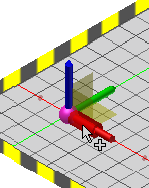
W celu dynamicznej zmiany położenia rysunku, kliknij i przeciągnij wałek osi, aby przesunąć nakładkę.
Aby ręcznie zmienić położenie nakładki, kliknij wałek osi X lub Y, a następnie wprowadź wartość przesunięcia w Komunikatach narzędzi. Naciśnij klawisz Enter, aby przesunąć nakładkę i zamknąć KN.
- W układzie wybierz płaszczyznę XY u podstawy układu w celu równoczesnego przesunięcia nakładki wzdłuż osi X i Y.
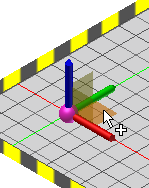
Aby dynamicznie zmienić położenie rysunku, kliknij i przeciągnij płaszczyznę XY.
Aby ręcznie zmienić położenie nakładki, kliknij płaszczyznę XY i wprowadź wartość przesunięcia wzdłuż osi X w Komunikatach narzędzi. Następnie naciśnij klawisz TAB, aby wprowadzić wartość Y. Na koniec naciśnij klawisz Enter, aby przesunąć nakładkę i zamknąć KN.
- W układzie wybierz koniec osi Z, aby obrócić nakładkę.
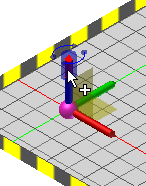
Aby dynamicznie obrócić rysunek, kliknij i przeciągnij koniec osi Z, co zmieni orientację nakładki.
Aby ręcznie obrócić nakładkę, kliknij koniec osi Z i wprowadź wartość obrotu w Komunikatach narzędzi. Naciśnij klawisz Enter, aby obrócić nakładkę i zamknąć KN.
- W układzie wybierz wałek osi X lub Y (przy podstawie) w celu liniowej zmiany położenia nakładki.
- Kliknij prawym przyciskiem myszy i wybierz opcję Gotowe, aby zaakceptować zmiany i zamknąć polecenie Zmiana położenia. Kliknij prawym przyciskiem myszy i wybierz polecenie Anuluj, aby zakończyć polecenie bez przesunięcia nakładki DWG.
Przekształcanie nakładek DWG
Istnieje także możliwość zmiany położenia i skali nakładki DWG za pomocą polecenia Przekształć. W odróżnieniu od polecenia Zmiana położenia, które przesuwa nakładkę względem początku 0,0 rysunku, polecenie Przekształć przesuwa nakładkę względem początku 0,0 podłogi Factory.
- Zlokalizuj węzeł nakładki DWG w przeglądarce. Jego nazwa jest identyczna jak nazwa oryginalnego rysunku 2D.
- Kliknij prawym przyciskiem myszy węzeł nakładki DWG i z menu kontekstowego wybierz opcję Przekształć.
- Wyświetlone zostanie okno dialogowe Przekształć.
- W części Odsunięcie wpisz wartość w polu tekstowym X:, aby przesunąć rysunek wzdłuż osi X. Wprowadź wartość w polu tekstowym Y:, aby przesunąć rysunek wzdłuż osi Y.
- W sekcji Kąt wprowadź wartość kątową, aby obrócić rysunek w płaszczyźnie XY.
- W sekcji Skala wprowadź wartość skalowania całego rysunku. Można zwiększyć lub zmniejszyć rozmiar nakładki DWG. Rozmiar podłogi Factory zostanie automatycznie zmieniony w celu dopasowania do poprawionej skali rysunku. Możliwość zmiany skali nakładki jest szczególnie przydatna, jeśli konieczna jest konwersja rysunku w jednostkach metrycznych na jednostki calowe lub na odwrót.
- Kliknij przycisk Zastosuj, aby sprawdzić zmiany na podglądzie.
- Kliknij przycisk OK, aby zaakceptować zmiany i zamknąć okno dialogowe. Kliknij przycisk Anuluj, aby odrzucić wszystkie zmiany i zakończyć polecenie.
Sterowanie widocznością warstw DWG
Po początkowym umieszczeniu nakładki DWG można włączać i wyłączać widoczność dowolnych warstw zdefiniowanych w rysunku 2D. Ta funkcja, jak również podgląd rysunku w oknie dialogowym Ustawienia warstw (jeśli obie zostały włączone w oknie dialogowym Factory — opcje), jest aktualizowana w celu odzwierciedlenia wszystkich zmian dotyczących widoczności warstw.
Do okna dialogowego Ustawienia warstw można wrócić w dowolnym czasie, aby włączyć/wyłączyć stan widoczności dowolnej warstwy.
- Zlokalizuj węzeł nakładki DWG w przeglądarce. Jego nazwa jest identyczna jak nazwa oryginalnego rysunku 2D.
- Kliknij prawym przyciskiem myszy węzeł nakładki DWG i z menu kontekstowego wybierz opcję Ustawienia warstw.
- Zostanie wyświetlone okno dialogowe Ustawienia warstw wraz z podglądem rysunku, jeśli ta opcja jest włączona, oraz listą wszystkich warstw zdefiniowanych w nakładce DWG.
- Zaznaczone pole wyboru po lewej stronie nazwy każdej z warstw wskazuje, że warstwa jest widoczna w nakładce DWG. Zaznacz (lub odznacz) pola wyboru, aby przełączyć widoczność warstw w nakładce DWG.
Kadrowanie nakładek DWG
Za pomocą polecenia Kadruj nakładkę można przyciąć i usunąć niepotrzebne fragmenty nakładki DWG. Kadrowanie usuwa niepożądane obszary nakładki, zachowując tylko część zawartą między dwoma przeciwległymi narożnikami.

- Na początek kliknij opcję GÓRA dostępną w narzędziu ViewCube w prawym górnym rogu okna graficznego, aby uzyskać widok w planie (z góry) nakładki.
- Zlokalizuj węzeł nakładki DWG w przeglądarce. Jego nazwa jest identyczna jak nazwa oryginalnego rysunku 2D.
- Kliknij prawym przyciskiem myszy węzeł nakładki DWG i z menu kontekstowego wybierz opcję Kadruj nakładkę.
- W oknie graficznym pojawi się znacznik zbioru wskazań w oknie. Wybierz dwa przeciwległe narożniki całkowicie obejmujące obiekty, które mają zostać zawarte w kadrowanym obszarze. Po wybraniu narożników pojawi się czerwone prostokątne okno.
- Po wyborze drugiego przeciwległego narożnika kliknij prawym przyciskiem myszy i z menu kontekstowego wybierz polecenie Gotowe, aby utworzyć kadr i zakończyć działanie polecenia. Części nakładki znajdujące się poza obszarem wytyczonym dwoma wybranymi przeciwległymi narożnikami zostają odcięte.
Otwieranie nakładki w programie AutoCAD
Mogą wystąpić sytuacje, gdy po umieszczeniu nakładki DWG w układzie Factory może być konieczne wprowadzenie dodatkowych zmian do oryginalnego pliku DWG. Program AutoCAD można łatwo uruchomić z poziomu programu Inventor i otworzyć rysunek, używając polecenia Otwórz nakładkę w programie AutoCAD. Obsługiwane są wszystkie wersje programu AutoCAD (AutoCAD, AutoCAD Architecture i AutoCAD Mechanical).
- Zlokalizuj węzeł nakładki DWG w przeglądarce. Jego nazwa jest identyczna jak nazwa oryginalnego rysunku 2D.
- Kliknij prawym przyciskiem myszy węzeł nakładki DWG i z menu kontekstowego wybierz opcję Otwórz nakładkę w programie AutoCAD.
- Ostatnio otwarta wersja programu AutoCAD uruchamia się i w oknie graficznym programu AutoCAD jest wyświetlana nakładka. Wprowadź dowolne zmiany zgodnie z wymaganiami i zapisz plik DWG.
- Wróć do programu Inventor. Ikona węzła w przeglądarce wskazuje, że oryginalny rysunek został zmieniony i nakładka DWG wymaga aktualizacji
 .
. - Użyj polecenia Uaktualnij zgodnie z opisem w części Uaktualnianie nakładek DWG (poniżej).
- Oryginalna grafika DWG jest usuwana a zmodyfikowany plik DWG jest ponownie nakładany na podłogę Factory.
- Wszelkie zmiany poprzednio wprowadzone w rysunku i dotyczące położenia X lub Y, kąta lub skali są zachowywane w zaktualizowanej nakładce.
Uaktualnianie nakładek DWG
Rysunek 2D, z którego pochodzi nakładka DWG, jest zespolony z układem Factory 3D. Jeśli wprowadzono jakiekolwiek zmiany w oryginalnym pliku rysunku, można je wczytać z powrotem do programu Inventor Factory za pomocą polecenia Uaktualnij.
- Zlokalizuj węzeł nakładki DWG w przeglądarce. Jego nazwa jest identyczna jak nazwa oryginalnego rysunku 2D.
- Ikona węzła w przeglądarce wskazuje, że oryginalny rysunek został zmieniony i nakładka DWG wymaga aktualizacji
 .
. - Kliknij prawym przyciskiem myszy węzeł nakładki DWG i z menu kontekstowego wybierz opcję Uaktualnij.
- Oryginalna grafika DWG jest usuwana a zmodyfikowany plik DWG jest ponownie nakładany na podłogę Factory.
- Wszelkie zmiany poprzednio wprowadzone w rysunku i dotyczące położenia X lub Y, kąta lub skali są zachowywane w zaktualizowanej nakładce.
Umieszczanie zasobów 3D programu Inventor Factory na zasobach 2D programu AutoCAD Factory
Jeśli rysunek utworzony za pomocą programu AutoCAD Factory zawiera zasoby 2D pakietu Factory, zasoby 3D pakietu Factory mogą zostać automatycznie umieszczone na ich odpowiednikach 2D za pomocą polecenia Automatycznie umieszczaj zasoby 3D.
- Zlokalizuj węzeł nakładki DWG w przeglądarce. Jego nazwa jest identyczna jak nazwa oryginalnego rysunku 2D.
- Kliknij prawym przyciskiem myszy węzeł nakładki DWG i z menu kontekstowego wybierz opcję Automatycznie umieszczaj zasoby 3D.
- Obrazy 2D zasobów w pliku rysunku zostaną uzupełnione za pomocą odpowiadających im zasobów 3D programu Inventor. Zasoby 3D są umieszczane w dokładnym położeniu i z orientacją zasobów 2D programu AutoCAD.
- Oryginalna nakładka wraz z zasobami 2D pakietu Factory jest zachowywana w układzie podłogi Factory.
Usuwanie nakładek DWG
Nakładkę rysunku można usunąć w dowolnym momencie.
- Zlokalizuj węzeł nakładki DWG w przeglądarce. Jego nazwa jest identyczna jak nazwa oryginalnego rysunku 2D.
- Kliknij prawym przyciskiem myszy węzeł nakładki DWG i z menu kontekstowego wybierz opcję Usuń.
- Nakładka rysunku zostanie usunięta. Jednak wszystkie zasoby wcześniej przyciągnięte do nakładki są zachowywane w zespole.